Использование мобильного браузера Google Chrome может быть очень удобным и эффективным способом просмотра веб-содержимого на вашем смартфоне. Однако, неизбежно возникает вопрос о том, как удалить историю просмотра, чтобы сохранить вашу конфиденциальность и освободить место на устройстве. В этой статье мы расскажем вам о простых шагах, которые позволят вам удалить историю в Google Chrome на телефоне.
Во-первых, откройте браузер Google Chrome на своем телефоне. Затем нажмите на троеточие в правом верхнем углу экрана, чтобы открыть меню. В меню выберите пункт "История". В этом разделе вы сможете увидеть список последних посещенных веб-страниц.
Чтобы удалить отдельную страницу из истории просмотра, просто нажмите на значок корзины рядом с ней. Также вы можете удалить всю историю за определенный период времени. Для этого нажмите на пункт "Очистить данные", выберите период и нажмите "Очистить данные". Все ваши данные за выбранный период будут полностью удалены.
Если вы хотите автоматически удалять историю в Google Chrome на телефоне, вы можете включить режим "Инкогнито". В этом режиме браузер не сохраняет историю просмотров, файлы cookie и другую личную информацию. Чтобы включить режим "Инкогнито", нажмите на троеточие в правом верхнем углу экрана, выберите "Новое окно инкогнито" и начните просмотр в нем.
Таким образом, удалять историю просмотров в Google Chrome на телефоне - простой процесс, который занимает всего несколько щелчков. Следуя этим простым шагам, вы сможете очистить историю своих посещений, сохранить ваши данные в безопасности и освободить место на вашем устройстве.
Почему удаление истории в Google Chrome на телефоне важно
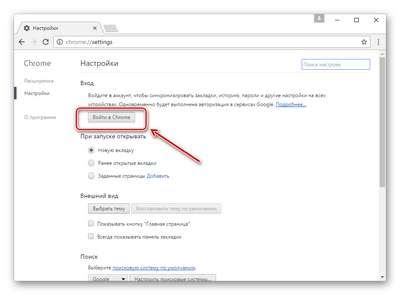
Вот несколько причин, почему удаление истории в Google Chrome на телефоне так важно:
- Приватность: Удаление истории помогает защитить вашу личную информацию от некоторых несанкционированных лиц или злоумышленников, которые могут получить доступ к вашему устройству.
- Конфиденциальность: Удаление истории позволяет избежать неловких ситуаций, когда кто-то может увидеть ваши предыдущие поисковые запросы или посещенные вами веб-сайты.
- Освобождение памяти: Удаление истории помогает освободить пространство на вашем устройстве, так как хранение большого количества данных может замедлить его работу.
- Безопасность: Удаление истории важно для предотвращения потенциальных угроз безопасности, которые могут быть связаны с хранением ваших личных данных и информации о посещенных вами веб-сайтах.
В целом, удаление истории в Google Chrome на телефоне помогает улучшить вашу безопасность и конфиденциальность при использовании интернета. Вы можете регулярно удалять историю или настроить браузер для автоматического удаления данных, чтобы обеспечить максимальное уровень защиты.
Раздел 1: Важность безопасности онлайн-активности

В современном мире большая часть нашей жизни происходит в онлайн-пространстве. Но многие из нас не задумываются о возможных рисках и уязвимостях, которые сопровождают нашу активность в сети.
Безопасность онлайн-активности имеет огромное значение. Утечка личных данных, доступ третьих лиц к важной информации, вирусы и мошеннические схемы - все это может негативно сказаться на нашей жизни и финансовом положении.
Использование браузера Google Chrome на мобильном телефоне также может стать объектом внимания злоумышленников. Именно поэтому очистка истории поиска и других данных в браузере является важным шагом для обеспечения безопасности в онлайн-мире.
В этой статье мы расскажем вам о простых действиях, которые помогут удалить историю в Google Chrome на телефоне, чтобы вы могли чувствовать себя более безопасно в онлайн-пространстве.
Раздел 2: Как сохранить конфиденциальность данных

1. Очистите историю поиска регулярно. Вся ваша активность в браузере может быть отслежена через историю поисковых запросов. Регулярное удаление истории поиска поможет предотвратить разглашение личной информации.
2. Используйте режим инкогнито. Режим инкогнито в Google Chrome позволяет вам просматривать веб-сайты без сохранения истории браузера. Это полезно, когда вы хотите оставаться анонимным и избегать отслеживания.
3. Отключите синхронизацию данных. Если у вас включена синхронизация данных между разными устройствами, ваша личная информация может быть доступна на других устройствах. Выключите эту функцию, если не хотите делиться своими данными.
4. Установите пароль на браузер. Чтобы предотвратить несанкционированный доступ к вашим данным, установите пароль на браузер. Это обеспечит дополнительный уровень защиты, если кто-то попытается получить доступ к вашим личным данным.
5. Удалите ненужные расширения. Некоторые расширения могут иметь доступ к вашим данным и следить за вашей активностью в Интернете. Удалите все ненужные расширения, чтобы уменьшить риск утечки данных.
Следуя этим простым рекомендациям, вы сможете эффективно сохранить конфиденциальность ваших данных в Google Chrome.
Шаги по удалению истории в Google Chrome на телефоне
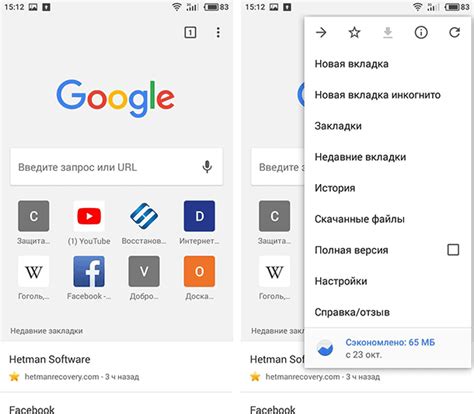
- Откройте приложение Google Chrome на своем телефоне
- Нажмите на иконку меню в виде трех точек в правом верхнем углу экрана
- В появившемся меню выберите пункт "Настройки"
- Прокрутите список настроек вниз и выберите "История"
- В разделе "История" нажмите на кнопку "Очистить данные просмотра"
- Выберите период, за который вы хотите удалить историю (например, "Последний час", "Последний день", "Весь период")
- Убедитесь, что флажки рядом с нужными категориями данных (например, "История просмотров" или "Куки и данные сайтов") установлены
- Нажмите на кнопку "Очистить данные"
После выполнения этих шагов история просмотра и другие данные, выбранные для удаления, будут полностью стерты из вашего браузера Google Chrome на телефоне.
Раздел 3: Открытие настроек Chrome на телефоне
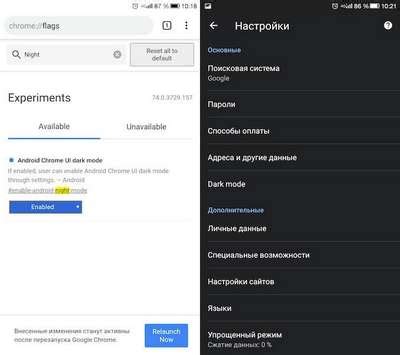
Чтобы удалить историю в Google Chrome на телефоне, вам необходимо открыть настройки браузера. Вот как это сделать:
| Шаг | Описание |
|---|---|
| 1 | Откройте приложение Google Chrome на своем телефоне. |
| 2 | Найдите и нажмите на кнопку с тремя точками в правом верхнем углу экрана. Это откроет выпадающее меню. |
| 3 | Прокрутите вниз и найдите раздел "Настройки". Нажмите на этот раздел. |
| 4 | В разделе "Настройки" найдите категорию "История". Нажмите на нее. |
Теперь вы находитесь в настройках Google Chrome, где вы можете удалить свою историю браузера или выполнить другие действия.
Раздел 4: Нахождение истории просмотра в настройках
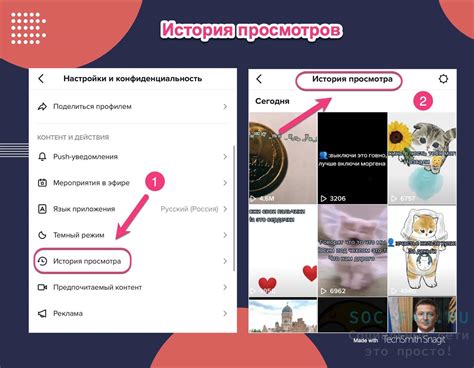
Если вы хотите удалить историю просмотров в Google Chrome на своем телефоне, вы можете использовать встроенные настройки браузера. Для этого вам потребуется пройти несколько простых шагов:
| Шаг 1: | Откройте приложение Google Chrome на своем телефоне. |
| Шаг 2: | Нажмите на значок меню, который обычно находится в верхнем правом углу экрана. |
| Шаг 3: | Из открывшегося меню выберите "История". |
| Шаг 4: | В этом разделе вы увидите список всех посещенных вами страниц. Вы можете пролистать список вверх и вниз, чтобы найти конкретную страницу, которую вы хотите удалить из истории. |
| Шаг 5: | Чтобы удалить страницу из истории, нажмите на значок мусорной корзины рядом с ней. |
| Шаг 6: | Подтвердите удаление, нажав на кнопку "Удалить" во всплывающем окне. |
После выполнения этих шагов выбранная вами страница будет удалена из истории просмотров в Google Chrome на вашем телефоне. Вы можете повторить эти шаги для удаления других страниц из истории.
Раздел 5: Удаление истории просмотра на телефоне

Браузер Google Chrome для телефона предоставляет возможность легко и быстро удалить историю просмотра. Следуя простым шагам, вы сможете очистить свою историю и обезопасить свою конфиденциальность. Вот как это сделать:
- Откройте приложение Google Chrome на своем телефоне.
- Нажмите на иконку "Еще", которая обычно расположена в правом верхнем углу экрана (три точки или три горизонтальные полоски).
- В выпадающем меню выберите пункт "История".
- На открывшейся странице нажмите на кнопку "Очистить данные просмотра".
- В появившемся окне выберите период, за который вы хотите удалить историю просмотра. Вы можете выбрать опцию "Все время", чтобы удалить всю вашу историю просмотра.
- Поставьте галочку напротив пункта "История просмотра" и любых других данных, которые вы хотите удалить.
- Нажмите на кнопку "Очистить данные".
После выполнения этих шагов ваша история просмотра будет успешно удалена и недоступна для просмотра.
Раздел 6: Проверка успешности удаления истории
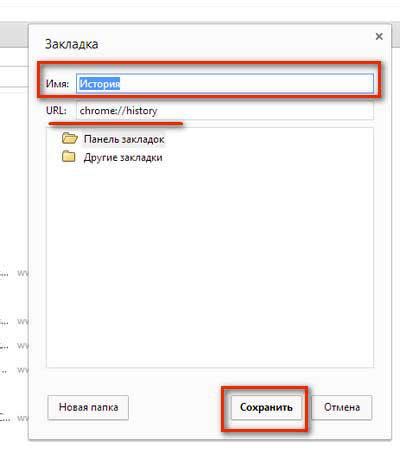
После того, как вы выполните все предыдущие шаги и очистите историю в Google Chrome на своем телефоне, вам может быть интересно, насколько успешно была выполнена эта операция. Чтобы это проверить, следуйте инструкциям ниже:
- Откройте приложение Google Chrome на своем телефоне.
- Нажмите на значок меню, расположенный в верхнем правом углу экрана.
- Выберите пункт "История" из выпадающего меню.
- Если история была успешно удалена, вы увидите пустой список без каких-либо записей.
- Если в списке все еще есть записи, попробуйте повторить все предыдущие шаги.
После успешного выполнения всех шагов и убеждения в том, что история удалена, вы можете быть уверены, что никто больше не сможет просмотреть вашу историю просмотра в Google Chrome на вашем телефоне.
Раздел 7: Дополнительные способы очистки данных в Chrome
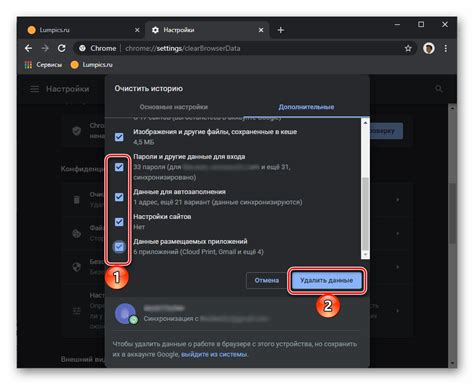
В дополнение к основным способам очистки истории в Google Chrome на телефоне, существуют и другие методы, которые могут помочь вам надежно удалить свои личные данные:
1. Удаление истории посещений: чтобы удалить историю посещений, откройте Google Chrome на своем телефоне и введите "chrome://history" в адресной строке. Нажмите на кнопку "Очистить данные браузера" и выберите "История посещений". Затем нажмите на кнопку "Очистить данные". Этим вы удалите все записи о посещенных веб-сайтах.
2. Очистка кэша: чтобы очистить кэш, откройте Google Chrome и введите "chrome://settings/clearBrowserData" в адресной строке. Выберите "Кэш" и нажмите на кнопку "Очистить данные". Это удалит все временные файлы, сохраненные на вашем устройстве.
3. Удаление файлов cookie: чтобы удалить файлы cookie, откройте Google Chrome и введите "chrome://settings/clearBrowserData" в адресной строке. Выберите "Файлы cookie и данные сайтов" и нажмите на кнопку "Очистить данные". Это позволит удалить все файлы cookie, которые могут содержать вашу личную информацию.
4. Очистка паролей: чтобы очистить сохраненные пароли, откройте Google Chrome и введите "chrome://settings/passwords" в адресной строке. Выберите "Управление паролями" и удалите любые сохраненные пароли, которые вы хотите удалить.
Используя эти дополнительные способы очистки данных в Google Chrome на телефоне, вы можете быть уверены, что ваша личная информация будет удалена безвозвратно и не будет доступна злоумышленникам.